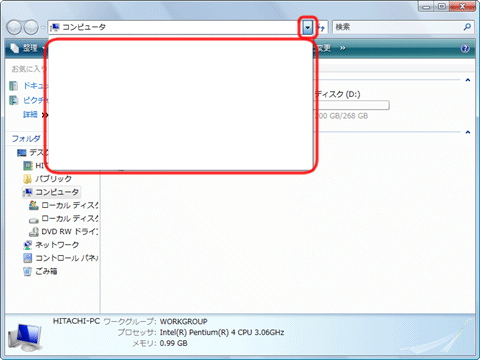Q&A情報
フォルダ画面のアドレスバーに表示される履歴を削除する方法 (Windows Vista)
文書番号:104776
最終更新日:2008/3/3 15:01
ご質問
Windows Vista で、フォルダ画面のアドレスバーに表示される履歴を削除する方法を教えてください。
回答
ここでは、Windows Vista で、フォルダ画面のアドレスバーに表示される履歴を削除する方法について説明します。
Windows Vista では、フォルダ画面などのアドレスバーに、直接ファイルやフォルダ名、またはファイルやフォルダへのパスを入力し、アクセスすることができます。
その際、入力したファイル名やフォルダ名、パスが履歴として保存され、次回アドレスバーにファイル名やフォルダ名、パスを入力しようとすると、保存された履歴の一覧が表示されます。
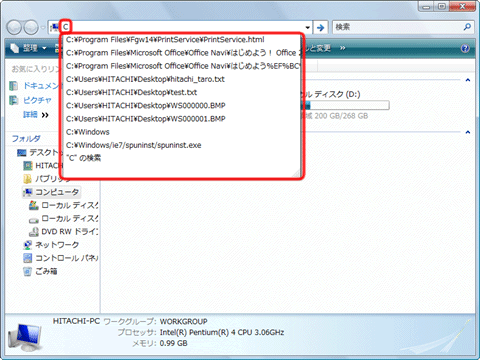
アドレスバーに表示される履歴を削除するには、以下の操作を行います。
注意事項
この操作を行うと、Web ブラウザの Internet Explorer で閲覧した Web サイトの履歴も、すべて削除されます。
● 操作手順
- [スタート] メニューから [コントロール パネル] をクリックします。
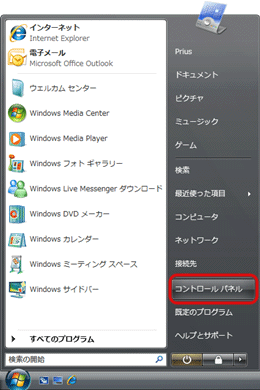
- [ネットワークとインターネット] をクリックします。
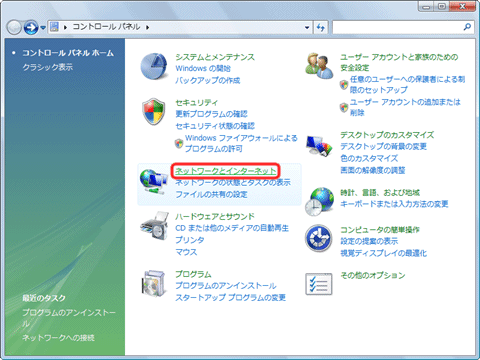
- [インターネット オプション] 項目の [閲覧の履歴と Cookie の削除] をクリックします。
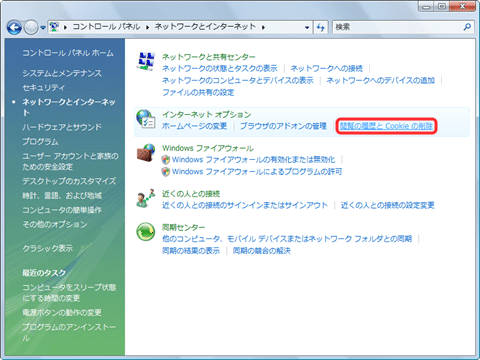
- [インターネットのプロパティ] 画面が表示されたら、[全般] タブで、[閲覧の履歴] 項目の [削除] をクリックします。
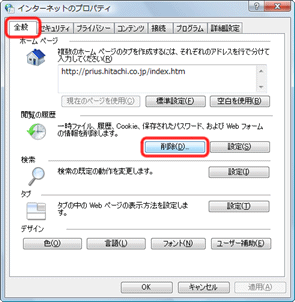
- [閲覧の履歴の削除] 画面が表示されたら、[履歴の削除] をクリックします。
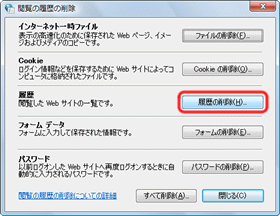
- [履歴の削除] 画面が表示されたら、[はい] をクリックします。
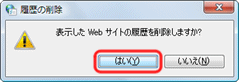
- 閉じるボタンをクリックし、[閲覧の履歴の削除] 画面、[インターネットのプロパティ] 画面、[コントロール パネル] 画面をすべて閉じます。
- フォルダ画面などで、アドレスバーの右側の [▼] をクリックし、ファイル名やフォルダ名、パスの履歴が削除されたことをご確認ください。